В процессе работы с сетью Интернет у нас может возникнуть необходимость раздать Интернет с нашего ноутбука на мобильный телефон. Обычно в этом случае ноутбук подключён к Интернету по сетевому кабелю, что усложняет задачу сопряжения устройств и передачу Интернета на мобильные гаджеты. Можно ли раздать Интернет с ноутбука на смартфон, и какие способы для этого существуют – расскажем в нашем материале.
Мобильный хот-спорт в ОС Виндовс
Операционная система Виндовс может похвалиться встроенным инструментарием, способным превратить ваш ноутбук в беспроводную точку доступа. Последняя позволяет другим устройствам подключаться к ней и совместно использовать имеющееся на ноутбуке интернет-соединение. Благодаря скрытой функции виртуального адаптера Wi-Fi в ОС Виндовс вы можете создать точку доступа Wi-Fi, и подключить к ней ваши мобильные телефоны.
Процедура выглядит следующим образом:
- Нажмите на кнопки Win + I;
- В открывшемся окне слева выберите раздел «Сеть и Интернет»;
Как ПК (ноутбук) использовать в качестве роутера. Как раздать интернет WIFI с компьютера (ноутбука)
Используйте функционал командной строки
Второй способ подключить смартфон через ноутбук к Интернету – это использовать функционал командной строки и сетевую команду netsh.
Для этого запустите командную строку с административными правами. Это можно сделать нажав на кнопку «Пуск», после чего введите в строке поиска «командная строка». Наведите курсор на найденное совпадение ниже, щёлкните правой клавишей мышки, и выберите опцию «Запуск от имени администратора».
В командной строке наберите команду для создания Wi-Fi сети:
netsh wlan set hostednetwork mode=allow ssid=»Name Wi-Fi» key=»XXXXX» keyUsage=persistent
Вместо «Name Wi-Fi» введите имя вашей сети Wi-Fi (латиницей), а вместо «XXXXX» — пароль к вашей сети.
Затем введите команду для включения сети:
netsh wlan start hostednetwork
Если отобразится сообщение «Размещённая сеть запущена», тогда всё работает хорошо.
Затем необходимо открыть общий доступ к созданной нами сети. Для этого нажмите на клавиши Win+R, введите там команду ncpa.cpl и нажмите ввод.
В открывшемся перечне наведите курсор на сетевое подключение, через которое ноутбук подключен к Интернету (в нашем случае это Ethernet), и щёлкните правой клавишей мышки. В открывшемся меню выберите «Свойства».
В окне свойств Ethernet-подключения выберите вкладку «Доступ».
Установите галочку рядом с опцией «Разрешить другим пользователям…».
В перечне подключений выберите подключение со звёздочкой в конце названия и нажмите внизу на «ОК».
После этого вы сможете подключиться к созданной вами сети.
Используйте программу Connectify Hotspot
Если по каким-либо причинам заставить работать встроенную точку доступа Wi-Fi вы не хотите, попробуйте программу «Connectify Hotspot». Функционал данного приложения позволит создать надёжную точку доступа Wi-Fi, с помощью которой подключить ваш смартфон к сети Интернет.
Как раздавать интернет через Wi-Fi на ноутбуке или ПК. Два способа
- Скачайте программу «Connectify Hotspot» и установите её на ваш компьютер https://connectify.me;
- После установки программы перезагрузите ваш PC;
- Запустите программу;
- В настройках программы выберите общий доступ подключения к Интернету (в нашем случае ваше Ethernet-соединение). В опции доступа к сети установите «В режиме маршрутизатора». Пропишите название вашей будущей сети и её пароль;
- Кликните на кнопку «Запустите точку доступа Hotspot»;
Останется выполнить подключение к созданной вами сети на вашем мобильном устройстве.
Если данная программа по каким-либо причинам вам не подходит, можете попробовать какую-либо из программ-аналогов. Например, «Virtual Router Plus», «Wi-Fi Hotspot Creator», «MyPublicWifi» и другие, обладающие схожим функционалом.
Воспользуйтесь кабелем USB и программой Android Reverse Tethering
Также обеспечить раздачу сети Интернет с вашего ноутбука на телефон вы сможете с помощью USB-кабеля и специализированного приложения «Reverse Tethering». Выполните следующее:
Источник: sdelaicomp.ru
Как с ноутбука раздать Вай-Фай: советы специалиста

О том, как с ноутбука раздать Вай Фай, я расскажу в статье ниже. Существует несколько способов, которые превращают ваш ПК в полноценный роутер. Вы сможете создать домашнюю сеть для связи девайсов или для интернета. Чтобы это сделать, достаточно, чтобы к ноутбуку был подключён интернет через LAN кабель.
Очень удобно знать об этом способе, даже если такое подключение прямо сейчас не требуется. Ведь раздача WiFi с ноутбука может понадобиться в будущем.
Поделиться подключением с ноутбука: все методы
Ответ на вопрос, может ли ноутбук раздавать WiFi – «конечно же». Кроме «Windows 7 Starter» – там эта функция не предусмотрена. Хотите раздать Вай Фай через ноутбук – можно применить несколько методов:
- Включение при помощи «Центра Управления».
- Опция Win 10 «Мобильный хот-спот».
- Применять отдельные программы «виртуальные роутеры».
- Ввести инструкции командной строки.
- Автоматизировать предыдущий пункт, сохранив инструкции в *.bat файл.
Для настроек Win 7 у нас есть отдельная статья. Но я вкратце упомяну метод, каким образом включить Вай Фай на раздачу на ноутбуке Windows 7. Говоря в общем, подойдут все методы кроме второго, а самый первый предназначен исключительно для «семёрки».
Через «Центр Управления» – метод для Win 7
Чтобы на «семёрке» с ноутбука раздавать Вай Фай, воспользуйтесь вначале встроенным методом:
- Перейдите к «Центру управления сетями»: щёлкните правой кнопкой иконку соединения, рядом с часами. Затем – соответствующий пункт.

- Нажмите «Управление беспроводными сетями» слева.

- В открытом окне нажмите первую кнопку – «Добавить».

- Выберите второй пункт и «Далее».

- Впишите название сети, которую вы хотите раздать с ноутбука, установите пароль.

- Активируйте передачу интернета.

Такая сеть перестаёт быть активной при отсоединении всех пользователей. Но сам способ раздать подключение достаточно прост, хотя его и нельзя назвать автоматизированным.
Через «Мобильный хот-спот» – метод для Win 10
Для Виндовс 10 даже не стоит вопрос, можно ли раздавать Вай Фай с ноутбука – это встроенная функция операционной системы. Она появилась в 2016 году после планового обновления 1607, поэтому у вас она наверняка есть. Чтобы раздать подключение, достаточно выполнить такие простые действия:
- В строке поиска меню «Пуск» введите «Мобильный хот-спот» и перейдите в него.
- Теперь достаточно ввести название Вай Фай, его пароль, а кроме того разрешить передавать интернет.

- Всё готово: теперь подсоединитесь к Вай-Фай со смартфона, планшета или телевизора.
Это максимально простой способ, но подходит он только для десятой Виндовс. Тем не менее, следующие методы также можно реализовать и в этой ОС, и в предыдущих версиях.
С помощью сторонних приложений
Это ещё одна инструкция, как настроить ноутбук чтобы он раздавал WiFi. Закачайте одно из приложений для ПК. Наиболее популярны Virtual Router Plus, WiFiCreator, Switch Virtual Router и платный Connectify. Можно установить и другие. Управление такими утилитами очень простое:
- Запустите программу.
- Перейдите к настройкам.
- Определите SSID имя сети и пароль.
- Выставите дополнительные опции, например, запуск вместе с системой.
- Запустите сеть. Например, это кнопка «Start» в Switch Virtual Router.

Но здесь есть нюанс. Большая часть бесплатных утилит поможет создать сеть, но не раздать интернет по WiFi с ноутбука. Для этого придётся выполнить несколько действий вручную. Эти действия очень важны и понадобятся в описанных дальше методах.
Как на ПК раздать интернет через WiFi:
- Зажмите на клавиатуре Win + R и наберите «ncpa.cpl». В папке, которая откроется, появился новый элемент: соединение, которое вы до этого создали.

- Теперь выберите иконку подключения, с помощью которого к вам приходит интернет. Вызовите на нём меню и затем выберите «Свойства».
- Откроется окно свойств. Во вкладке «Доступ» выберите соединение, которое вы недавно создали.

- Если сети с нужным именем нет, то выйдите из свойств. Теперь сначала выключите, а затем включите адаптер (через меню после нажатия правой кнопкой мыши). Нужная сеть появится в списке в Свойствах. Иногда помогает снять галочку с пункта, разрешающего делиться интернетом, сохранить настройки и выйти из «Свойств», а потом вернуть галочку назад.

- Перезагрузите ноутбук и откройте программу снова. Появится сеть Вай Фай, передающая интернет.
Инструкции командной строки
Командная строка – это «примитивный» метод, как раздать Вай Фай с ноута. Пусть «чёрный экран» вас не пугает. Просто выполните пару действий, и Вай Фай запущен. Данный метод применим для всех Windows:
- Включите командную строку: напишите «cmd» в поиске «Пуска». На появившейся иконке щёлкните правой кнопкой и откройте её от лица администратора. Для Виндовс 8 доступен иной метод: щёлкните правой кнопкой на «Пуске» и нажмите «Командная строка (администратор)». В системе Виндовс 10 он называется «Windows PowerShell (администратор)».
- Введите следующую строку, заменив NAME1 на имя, а KEY1 на ключ-пароль от Вай Фай:

- Чтобы раздать подключение, исполните строку «netsh wlan start hostednetwork».
- Для его остановки, напишите «netsh wlan stop hostednetwork».
- Для изменения названия или ключа, снова выполните первую команду, с новыми значениями.
Здесь есть два минуса. Во-первых, требуется вручную включить передачу интернета по Вай Фай, в точности как описано в предыдущем пункте. Во-вторых, Вай Фай пропадает каждый раз при перезагрузке компьютера. Необходимо раздать его заново. Но это легко решить в следующем методе.
При помощи bat-файла
Bat-файл – метод, как раздать WiFi с ноутбука быстро и «автоматом». Проделайте эти шаги, и ПК станет делиться интернетом каждый раз при запуске, не занимая системные ресурсы посторонними программами:
- Запустите блокнот. Если искать его значок долго, то нажмите Win+R и введите «notepad».
- Запишите в нём две строки:

NAME1 и KEY1 следует заменить на желаемые название и пароль.
- Нажмите «Сохранить как» и введите любое имя, лишь бы оно заканчивалось на «.bat». Например, «WIFI_start.bat». Тип файла должен быть «Другой файл» – это не должен быть «Текстовый документ *.txt». Сохраните файл, например, на Рабочий стол.
- Снова запустите блокнот и введите «netsh wlan stop hostednetwork». Сохраните как «WIFI_stop.bat».

- Откройте автозапуск. Самый быстрый способ – Win+R и набрать «shell:startup».
- Переместите «WIFI_start.bat» или ярлык на него в каталог, который появился.
- Запустите раздачу интернета, как было описано выше (в способе «сторонние приложения»).
Теперь вы можете щёлкнуть два раза на файле «WIFI_start.bat» – сеть запустится. Повторите это для «WIFI_stop.bat» – она отключится. После перезагрузки раздача ВайФая через ноутбук будет включаться автоматически.
Возникающие проблемы и их решение
В процессе подключения, раздача Вай Фай с ноутбука может не запуститься:
- сообщение «Не удалось запустить размещенную сеть»;
- не получается раздать интернет, как описано выше.

Чтобы их устранить, проверьте следующие пункты:
- Прежде как сделать на ноутбуке Вай Фай раздачу, вы должны убедиться, что вы – администратор ПК. Если вы вошли под гостевым профилем, перейдите на учётную запись администратора и повторите шаги, как раздать интернет.
- Получает ли сам ПК интернет? Лишь в этом случае он сможет им делиться.
- Убедитесь, что командная строка запущена от лица администратора.
- Перепроверьте, активен ли модуль Вай Фай на ноутбуке.

- Если это стационарный компьютер, удостоверьтесь, что у него есть WiFi модуль. По умолчанию они этим устройством не оснащены, но вы можете приобрести и подключить внешний адаптер.

- Обновите WiFi драйвер на компьютере: скачайте его последнюю версию с сайта производителя ноутбука или адаптера.
- Отключите антивирус или фаервол, а если без них удастся раздать подключение, то следует покопаться в настройках. Это ещё один метод, как сделать чтобы ноутбук раздавал Вай Фай.
- Более редкая проблема: проверьте «Службу автонастройки WLAN». Перейдите в «Службы»: Win + R, services.msc. Найдите службу и перейдите к её настройкам двойным щелчком по названию. Тип запуска должен быть «Автоматически».

Далее перейдите к Конфигурации системы: клавиши Win + R, «msconfig». Зайдите на вкладку «Службы» и в самом конце списка найдите и включите Службу автонастройки WLAN. Сохраните изменения и согласитесь с перезагрузкой. После включения, ответ на вопрос, можно ли раздать Вай Фай с ноутбука, вероятнее всего, окажется положительным.

- Если не удалось настроить «Мобильный хот-спот» на Win 10 и раздать подключение таким способом – примените один из других методов, описанных в статье.
- В десятой Виндовс может помочь пункт «Сброс сети». Эта опция доступна в меню «Сеть и Интернет».

- Для предыдущих версий Виндовс осуществите сброс сети, последовательно исполнив в командной строке инструкции:

Если вы решили раздать Вай Фай на ноуте, то помните о стандартных советах, как сделать сеть более безопасной: не устанавливайте простые пароли, а если сеть вам не нужна, отключайте её. Так вы не только повысите безопасность, а и снизите помехи от Вай Фай сети.
Сейчас вам точно известно, как настроить ноутбук на раздачу WiFi. Это очень полезный навык, который, как я думаю, вас не раз выручит.
Как раздать с ноутбука : 11 комментариев
- Оля10.01.2017 в 08:08 Перепробовала все! Не могу включить раздатчик WiFi на ноутбуке. Он не акивен просто…
- Йоги26.03.2017 в 22:17 Конечно, заставлять никого не надо, сейчас на дворе 21 век, но сделать раздачу через встроенный адаптер можно. Если в перечне сетей не находит подключение, необходимо сделать следующее. Для начала просто перезапустите адаптер на самом ноутбуке. После этого можно включить и отключить Wi-Fi на самом гаджете, который используется для подключения. Если это не помогло, следует удалить сеть и создать ее заново.
- Зина23.03.2017 в 16:03 Безусловно, любой ПК, который оснащен модулем Wi-Fi может раздавать Интернет другим устройствам и гаджетам. Для этого необходимо иметь подключение к Всемирной паутине через LAN-порт и провести несложные манипуляции с настройкой. Подключение можно создать при помощи любого способа, описанного в этой статье.
- Сева25.03.2017 в 11:23 Конечно, в реестре ничего изменять не надо! Для подключения можно использовать командную строку. Многие предпочитают этот способ настройки другим доступным методикам. При этом стоит понимать, что сам ноутбук будет работать и на прием сигнала и на раздачу одновременно. При этом адаптер будет работать своеобразным усилителем сети. Сам ноутбук будет при этом играть роль основной точки доступа.
- Сеня23.03.2017 в 15:39 Сделать ноутбук своеобразным раздатчиком можно несколькими способами: при помощи командной строки, с использованием блокнота, настройка в «Центре управления сетями и общим доступом». Стоит понимать, что технология будет работать исключительно в тех случаях, когда встроенный модуль поддерживает функцию Virtual Router. Все модели ноутбуков, работающие на ОС Windows 7, имеют такую возможность.
- Надежда23.03.2017 в 15:50 Имеется несколько интересных способов подключения. Один из них – раздать Wi-Fi с ноутбука через блокнот. Для этого следует открыть программу, создать документ. В нем прописываем специальный код! После этого сохраняем документ и меняем расширение на .bat. Файл необходимо запустить от имени администратора. После этого будет создано новое беспроводное соединение. О том, что необходимо делать далее, читайте в наших статьях.
Источник: besprovodnik.ru
Инструкция как раздать Интернет через WiFi с ноутбука Windows

Читайте, как раздать Интернет через WiFi с ноутбука на базе операционной системы Windows. Все способы, полезные программы и советы.
Самый простой способ подключения к сети интернет сразу нескольких устройств – использование роутера. Но если Wi-Fi вам нужен не постоянно, то можно настроить раздачу при помощи подручных средств – мобильного телефона или ноутбука. Это не займет много времени. Как правило, операторы связи предлагают невыгодные условия для мобильных, поэтому лучше всего использовать ноутбук. Источником сети Интернет в этом случае может выступать обычный 3G модем или проводное подключение.
Как раздать Интернет через WiFi с ноутбука, используя командную строку
Этот способ работает на всех версиях Windows, но он может не прийтись по вкусу тем, кто не привык работать с командной строкой. Расскажем о том, как раздать вай фай с ноутбука Виндовс подробнее:
- Запустите через меню «Пуск» командную строку. Сделайте это от имени администратора. Для этого щелкните правой клавишей мыши по ярлыку командной строки и выберите в выпавшем меню пункт «Запуск от имени администратора», начиная с 8 версии Windows достаточно щелкнуть по иконке меню «Пуск» правой клавишей мыши, чтобы выбрать вариант «Командная строка (администратор)».
- В открывшемся окне наберите команду: netsh wlan show drivers . Она необходима для проверки адаптера Wi-Fi. Если после нажатия Enter вы обнаружите в строке «Поддержка размещенной сети» ответ «Да», то можно приступать к настройке раздачи. Если в ней вы увидите «Нет», то предпринимать дополнительные действия не стоит. Ваш адаптер не может работать в режиме раздачи. Это может быт связано со старыми драйверами, несоответствием оборудования и установленной версии Windows. В этом случае вам сначала нужно проверить и настроить оборудование, а потом снова проверить его при помощи командной строки.
- После получения положительного ответа системы, вам нужно инициировать создание виртуальной раздачи. Для этого используется команда: netsh wlan set hostednetwork mode=allow ssid=InternetNout key=87654321 . В ней можно заменить InternetNout на желаемое имя беспроводной сети, а 87654321 на пароль, который вы хотите назначить.
- Система должна подтвердить, что назначение имени и пароля прошло успешно. В этом случае вам останется лишь запустить раздачу при помощи очередной команды netsh wlan start hostednetwork .
- После появления сообщения «Размещенная сеть запущена» вам останется лишь внести коррективы в настройки. Для этого откройте «Центр управления сетями» найдите в нем созданное подключение. В строке тип доступа вы увидите, что к сети нет подключения. Это необходимо исправить.
- Чтобы создать виртуальную Wi-Fi сеть, необходимо иметь активное текущее проводное или иное подключение. Найдите его в списке и щелкните по нему правой кнопкой мыши. В открывшемся окне нажмите кнопку «Свойства».
- Вам необходимо разрешить другим пользователям сети использовать это подключение. Для этого поставьте маркер в соответствующей строке и из выпадающего списка выберите целевое подключение – его название вы можете увидеть справа от созданного вами виртуального подключения. Подтвердите свои действия нажатием кнопки «Ок».
- Если вы сделали правильно, то рядом с созданным вами подключением будет стоять значение «Интернет». Можно пользоваться подключением.
Подключаем телефон или планшет к созданной сети
Как видите раздать WiFi с ноутбука через командную строку не так сложно, осталось лишь убедится, что он будет работать. Проще всего проверить работу подключения при помощи смартфона. На нем нужно включить поиск сетей Wi-Fi. Если раздача с ноутбука работает, то вы увидите название ее в списке, вам останется лишь ввести пароль и начать пользоваться подключением.
Управлять раздачей можно также через командную строку. Вам необходимо запомнить две команды: netsh wlan show hostednetwork – отображает число подключенных клиентов, netsh wlan stop hostednetwork – отключает раздачу.
Создание беспроводной сети в Windows 7
Если вам нужно раздать вай фай с ноутбука Виндовс 7, то никаких манипуляций с командной строкой не потребуется. В этой системе разработчики предусмотрели возможность использования оборудования в качестве точки доступа. Достаточно делать все по инструкции:
- Зайдите в «Центр управления сетями». Это можно сделать через «Панель управления», доступ к которой открывается в правой части меню «Пуск».
- В правой части окна вам необходимо выбрать строку «Настройка нового подключения».
- В новом окне выберите из списка вариант «Настройка беспроводного подключения компьютер – компьютер». Нажмите кнопку «Далее».
- В следующем окне вам нужно задать имя сети и пароль. Поставьте маркер на фразе «Сохранить параметры» и нажмите «Далее».
- Теперь вам останется только кликнуть по фразе «Включить общий доступ» и нажать «Закрыть», после завершения операции.
Отображается сеть в директории «Управление беспроводными сетями». Тут можно увидеть его параметры и изменить их по необходимости.
Настройка мобильного хот-спота (точки доступа) в Windows 10
Возможность быстрой настройки точки доступа к Wi-Fi разработчики предусмотрели и в последней версии Windows. Раздать вай фай с ноутбука Виндовс 10, можно действуя по инструкции:
- Зайдите в системную утилиту «Параметры» через меню «Пуск».
- Среди представленных разделов выберите «Сеть и интернет».
- В левой части окна из списка выберите пункт «Мобильный хот-спот».
- При активном подключении к Интернету вы увидите в правой части бегунок под строчкой «Разрешить использование моего интернет-соединения». Его нужно перевести в положение «Включить». Точка доступа с сетевым именем и паролем будет создана автоматически.
- Теперь вам останется лишь внести последние коррективы в настройки. В «Центре управления сетями» вы можете увидеть, что созданная вами общедоступная сеть не имеет доступа к Интернету.
- В списке, кроме вашего беспроводного подключения будет также размещаться соединение, которое будет выступать в роли источника Интернета. Выберите его и правой кнопкой мыши вызовите контекстное меню. В нем нажмите кнопку «Свойства».
- Перейдите в раздел «Доступ» и разрешите другим пользователям присоединять к Интернету через ресурсы этой сети. В выпадающем списке выберите подключение, которое может использовать ресурсы сети. Сохраните изменения.
- Проверьте, получилось ли у вас установить соединение. В строке с именем раздаче в графе тип подключение должно стоять значение «Интернет».
Не работать такое подключение может только по причине некорректной настройки во второй части создания подключения. Самой распространенной ошибкой пользователя является выбор для общего доступа не той сети. При конечных настройках следите за тем, чтобы имя сети, которой вы разрешаете доступ, совпадало с указанным в описании подключения. Чаще всего система по умолчанию именует хот-споты «Подключением по локальной сети».
Какие программы можно использовать для раздачи Wi-Fi?
Если вам необходимо раздать вай фай с ноутбука 8 версии операционной системы, но вы не хотите пользоваться командной строкой, то лучше всего прибегнуть к помощи сторонних утилит. Они отлично работают и на других версиях операционной системы. В большинстве случаев интерфейс их максимально прост – все настройки проводятся автоматически. Познакомимся с лучшими вариантами программ.
MyPublicWiFi
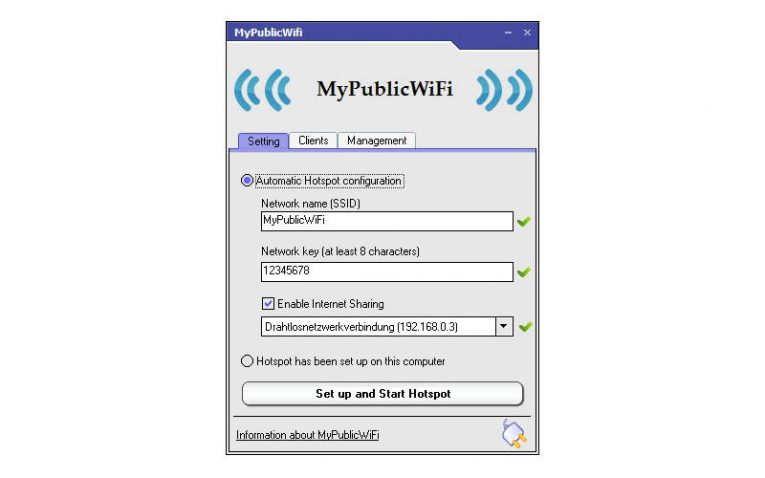
Посмотреть все 6 фото
Утилита с крайне простым управлением. Она позволяет в пару кликов управлять раздачей Wi-Fi на вашем ПК. В процессе установки это программы придется перезагрузить ноутбук. После запуска программы вы сразу увидите ее единственный недостаток – отсутствие русификации, но это компенсируется крайне простой настройкой раздачи. Вам необходимо будет:
- в верхней строке внести имя сети;
- задать пароль во второй строке;
- в третьей строке из выпадающего списка выбрать текущее подключение к Интернету.
Теперь вам останется только раздать вай фай с ноутбука на телефон кнопкой: Set up and Start Hotspot. Во второй вкладке вы можете заметить настройки, их можно оставить по умолчанию. Отсутствие русскоязычной версии в этом случае компенсируется простотой использования программы.
Virtual Router
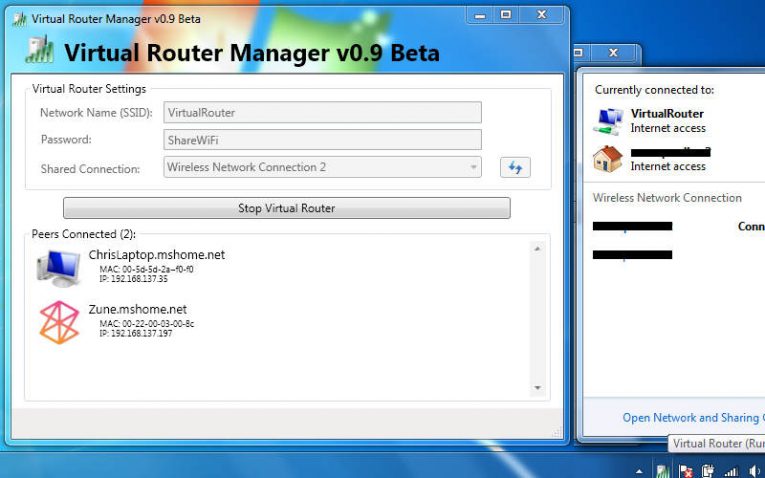
- Все способы и список сервисов, как настроить vpn на Windows 7, 8, 10
- Как исправить ошибку обновления Windows 10 – все причины и способы
- Как ускорить работу компьютера с операционной системой Windows 7. Все способы
Эта программа также не русифицирована, но управлять ею. Не сложнее, чем MyPublicWiFi. В окне приложения вы увидите в правом верхнем углу три поля, в них необходимо:
- задать имя новому подключению;
- установить пароль;
- выбрать текущее соединение с Интернетом.
Для начала раздачи необходимо нажать большую кнопку Start Virtual Router. Прекратить активную раздачу можно кнопкой Stop, она будет размещаться на том же месте, что и Start. В процессе работы в нижней части окна программы вы увидите данные устройств, подключенных к вашему ноутбуку через виртуальную сеть. При необходимости вы можете запретить им доступ. Во время работы утилиты созданное подключение видно в списке сетей на панели задач.
Преимущество этой программы в том, что она распространяется бесплатно. В ней вы не увидите большого количества рекламы. Интерфейс интуитивно прост, чтобы пользоваться этим приложением достаточно знать всего несколько слов на английском.
Connectify Hotspot
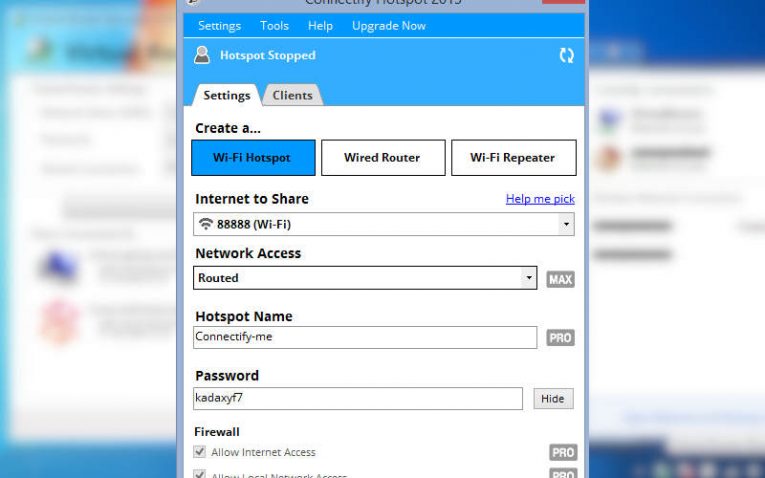
Если вы хотите, чтобы вам было максимально удобно пользоваться программой, то стоит скачать – русскоязычную версию Connectify Hotspot. После установки обязательно перезагрузите компьютер, иначе корректно работать программа не будет. В ней есть несколько дополнительных функций, которые пригодятся опытным пользователям для создания сложных сетей:
- режим хот-спорта;
- использование ПК в качестве маршрутизатора;
- повторитель сигнала Wi-Fi.
Перед настройкой сети, вам нужно выбрать, в каком режиме будет работать ваш ноутбук. Если вы хотите раздать Интернет, то включите Hotspot. Поведите настройку:
- выберите подключение-донор (можно использовать даже сетьWi-Fi);
- укажите режим доступа к сети (выберите маршрутизатор);
- в следующих полях задайте имя сети и пароль.
Теперь вам останется только активировать точку доступа и подключиться к ней при помощи другого устройства. Просмотреть данные о подключенных устройствах вы можете во вкладке «Клиенты». Там вы увидите активных клиентов, а также тех, кто использовал вашу точку доступа ранее. Кроме данных об IP-адресе, вы можете увидеть количество израсходованного трафика и скорость соединения.
Существует расширенная версия программы – «Профессиональная». В ней вам будут доступны дополнительные функции, типа «Блокировки рекламы» и настроек брандмауэра. Но их использовать необязательно, так как базовой версии вполне достаточно.
WIFI Hotspot Creator
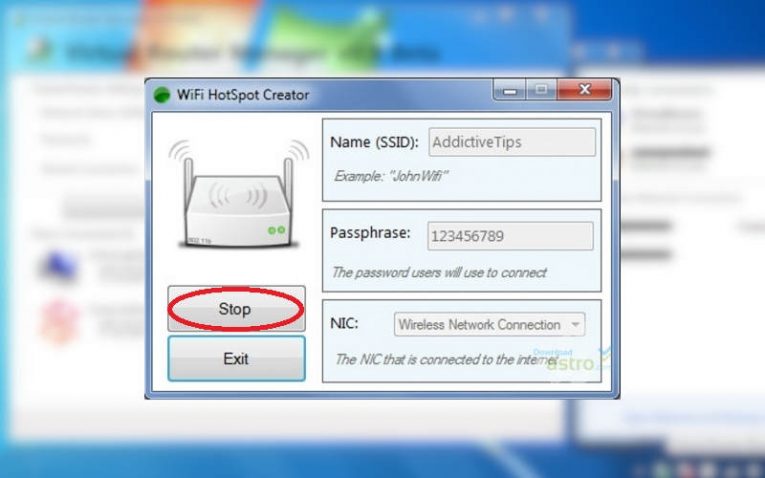
Посмотреть все 6 фото
С главным недостатком этой программы вы столкнетесь при ее установке – в процессе копирования файлов вам несколько раз будут предложены сторонние приложения и бесплатные игры. Чтобы отказаться от них, необходимо убрать маркеры с соответствующих строчек меню. Дополнительные программы идут в первой части установщика, до кнопки Finish и надписи: Run WIFI Hotspot Creator.
Около нее нужно поставить маркер, чтобы стартовала установка самой программы. В этой части вам предстоит утвердить лицензионное соглашение, выбрать папку установки на одном из жестких дисков вашего ПК, подтвердить свои действия и дождаться завершения процесса. Осложняет процесс инсталляции то, что все меню дается лишь на английском языке программа не русифицирована, зато абсолютно бесплатна.
Раздать вай фай с ноутбука программа сможет без дополнительной настройки пользователем. После запуска утилиты, вы увидите небольшое окно, которое поможет вам настроить подключение. В нем вам предстоит:
- установить имя сети и пароль доступа к ней;
- выбрать подключение-донор (если вы используете проводной Интернет, то в списке укажите соединение по локальной сети);
- укажите максимальное число устройств, которые могут использовать ваш Wi-Fi.
Теперь вам останется лишь нажать Start для запуска раздачи, рядом распложенной кнопкой Stop вы можете ее прекратить.
WiFiCreator
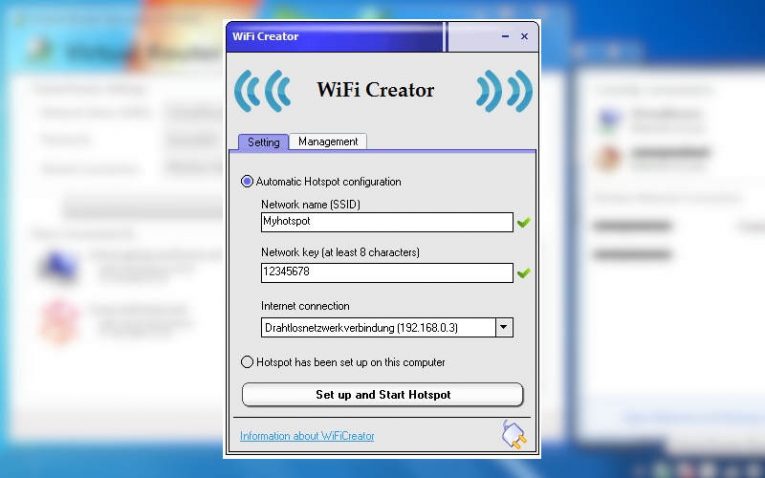
Еще одна бесплатная и простая программа, которая имеет важное преимущество – русификацию. В ее установщик не включены вредоносные программы и рекламные приложения. Интерфейс приложения практически повторяет утилиту MyPublicWiFi. В нем все те же поля и данные вносятся в том жен порядке: название подключения, пароль, соединение –донор.
При работе с утилитой следите, чтобы маркер стоял на верхней строке – «Автоматическая настройка». Тогда вам не нужно будет делать никаких дополнительных манипуляций, чтобы раздача заработала. Запускается раздача кнопкой «Начать».
Теперь вы знаете, как раздать вай фай с ноутбука разными способами. Если у вас остались вопросы по использованию стандартных средств или приложений, задавайте их в комментариях под статьей. Мы постараемся оперативно ответить. Обсуждения материала приветствуются, также рекомендуем поделиться полученной информацией с друзьями.
Источник: smartbobr.ru